Die Kameras auf aktuellen Smartphones werden immer besser, was jedoch nicht bedeutet, dass die Kamera-Software auch beste Ergebnisse bringt. Mit der Software Luminance HDR erstellen Sie unter Linux sogenannte Fake-HDR-Bilder, so werden aus recht lichtschwachen oder überbelichteten Fotos solche mit Farben die man mit der Software auf dem Smartphone nicht hinbekommt.
In diesem Beitrag der Linux Bibel sehen wir uns nun an, wie man aus einem farbschwachen Bild mit Luminance HDR Fake-HDR-Fotos erstellt.
Luminance HDR installieren
Unter auf Debian basierenden Linux-Distributionen installieren Sie diese Software wie üblich ganz einfach über die Paket-Verwaltung durch das Paket „luminance-hdr„.
Fake-HDR-Bilder mit Luninance HDR erstellen
Am besten funktioniert die Software, indem man von einem Bild mehrere Versionen hat – das Original, zwei oder drei unterbelichtete und dieselbe Anzahl überbelichtet. Hierzu kann man etwa GIMP nutzen:
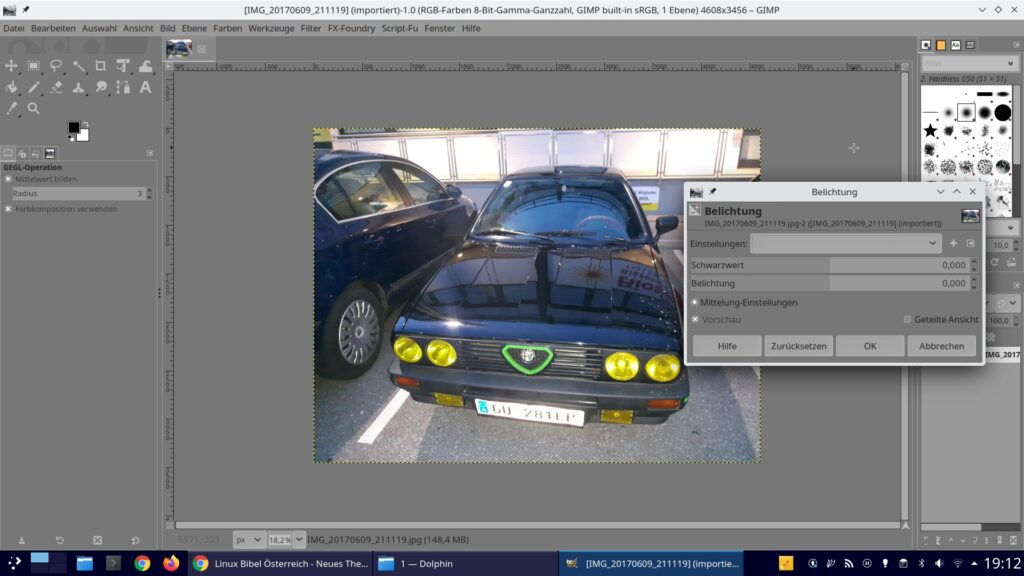
Öffnen Sie nun das Menü „Farben → Belichtung“ und erstellen einige überbelichtete und einige unterbelichtete Versionen des Originals, diese speichern Sie via „Datei → Exportieren als …“ in dasselbe Verzeichnis wie das Original.
Nun öffnen Sie die Software Luminance HDR aus dem Anwendungsmenü unter der Kategorie Grafik, alternativ nutzen Sie den Schnellstarter (Alt+F2) oder das Terminal mit dem Befehl:
luminance-hdr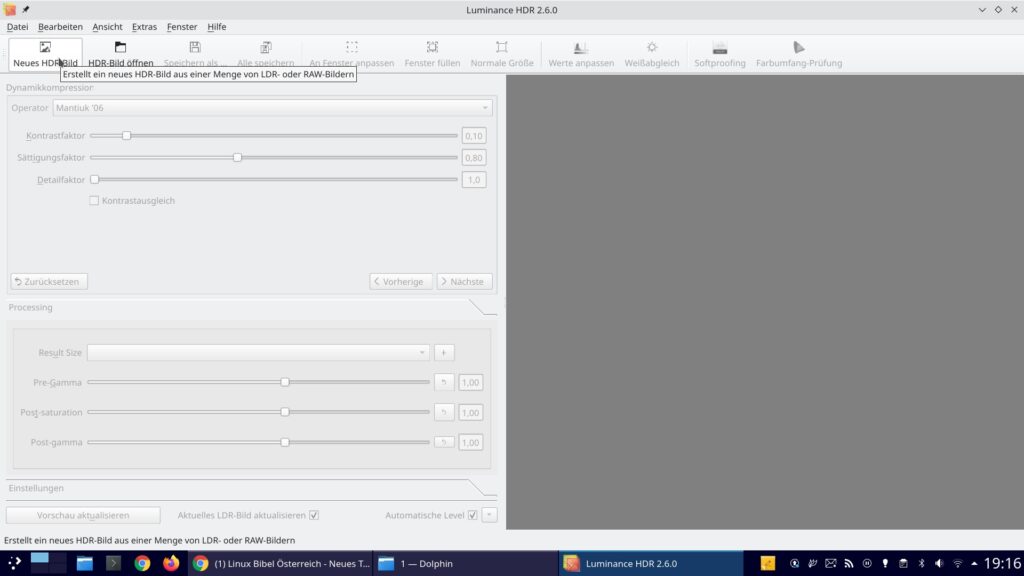
Mit dem Schalter „Neues HDR-Bild“ öffnen Sie nun alle Versionen des Bildes in die Software:
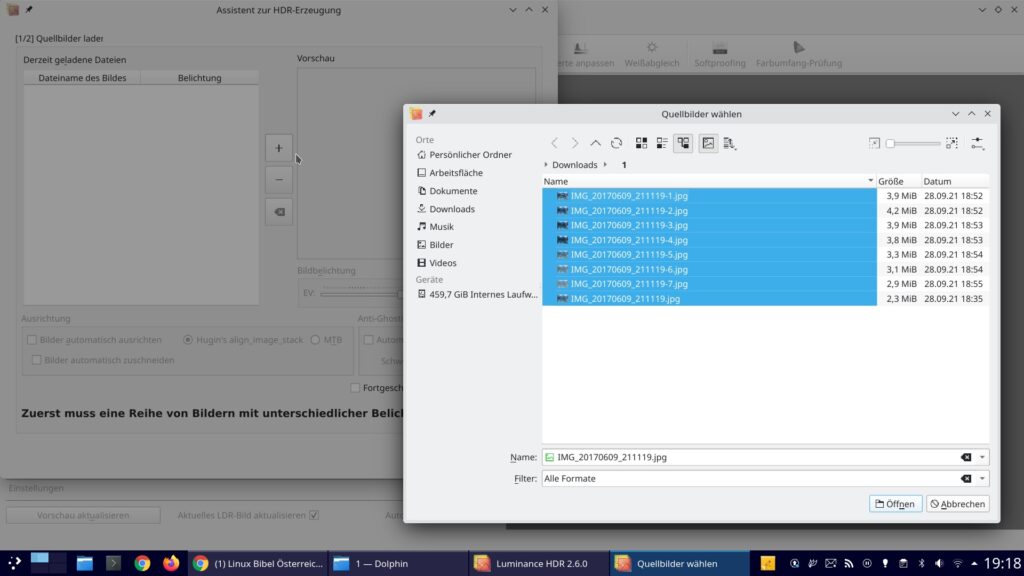
Klicken Sie im sich öffnenden Fenster einfach auf den Schalter mit dem + und markieren die Bilder:
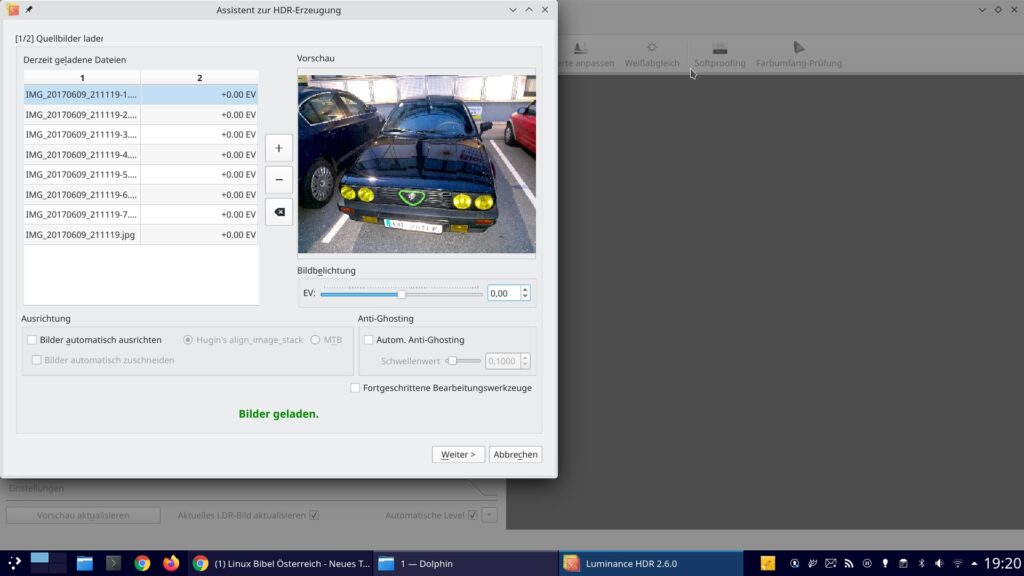
Sind alle Bilder in die Software geladen klicken Sie auf den Schalter „Weiter„:
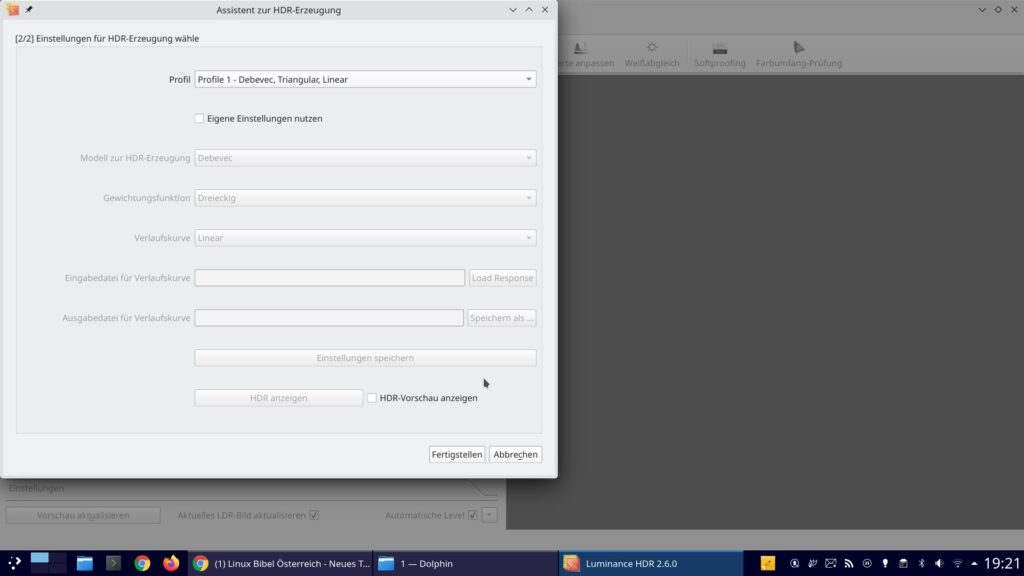
Im nächsten Fenster deaktivieren Sie unten rechts die Checkbox „HDR-Vorschau anzeigen“ und klicken dann auf den Schalter „Fertigstellen„:
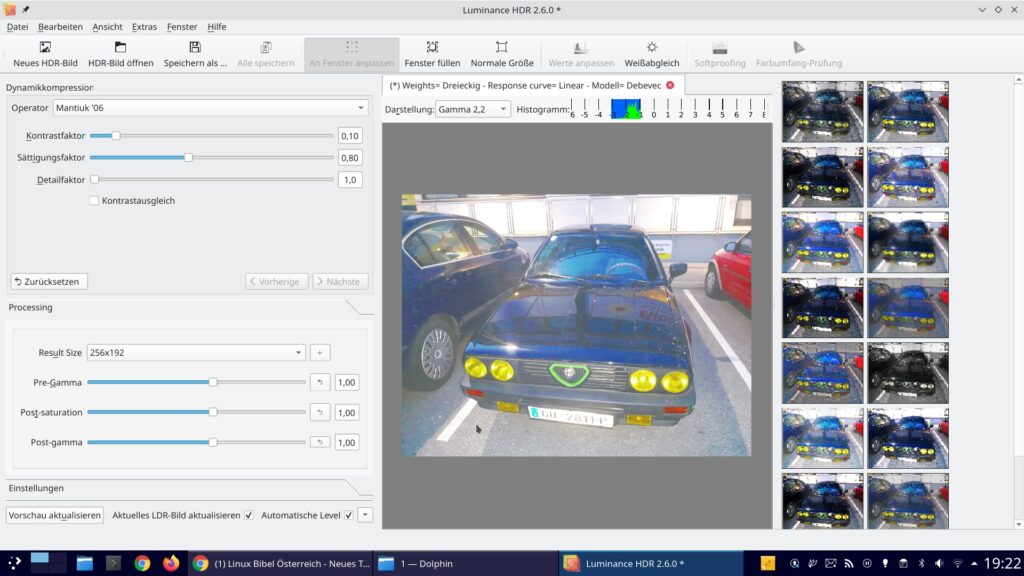
Nun zeigt die Software eine Vorschau größer – rechts finden Sie weitere mögliche passende Objekte – klicken Sie sich einfach einmal durch und sehen nach, was Ihnen gefällt.
Um das Ergebnis zu speichern, geben Sie zuerst unter „Result Size“ die Größe des Bildes an, anschließend klicken Sie auf „Vorschau aktualisieren“ – mit einem Klick auf den Schalter „Speichern als …“ in der Werkzeugleiste speichern Sie das Bild.
Hier das Original oben und das durch Luminance HDR erstellte darunter




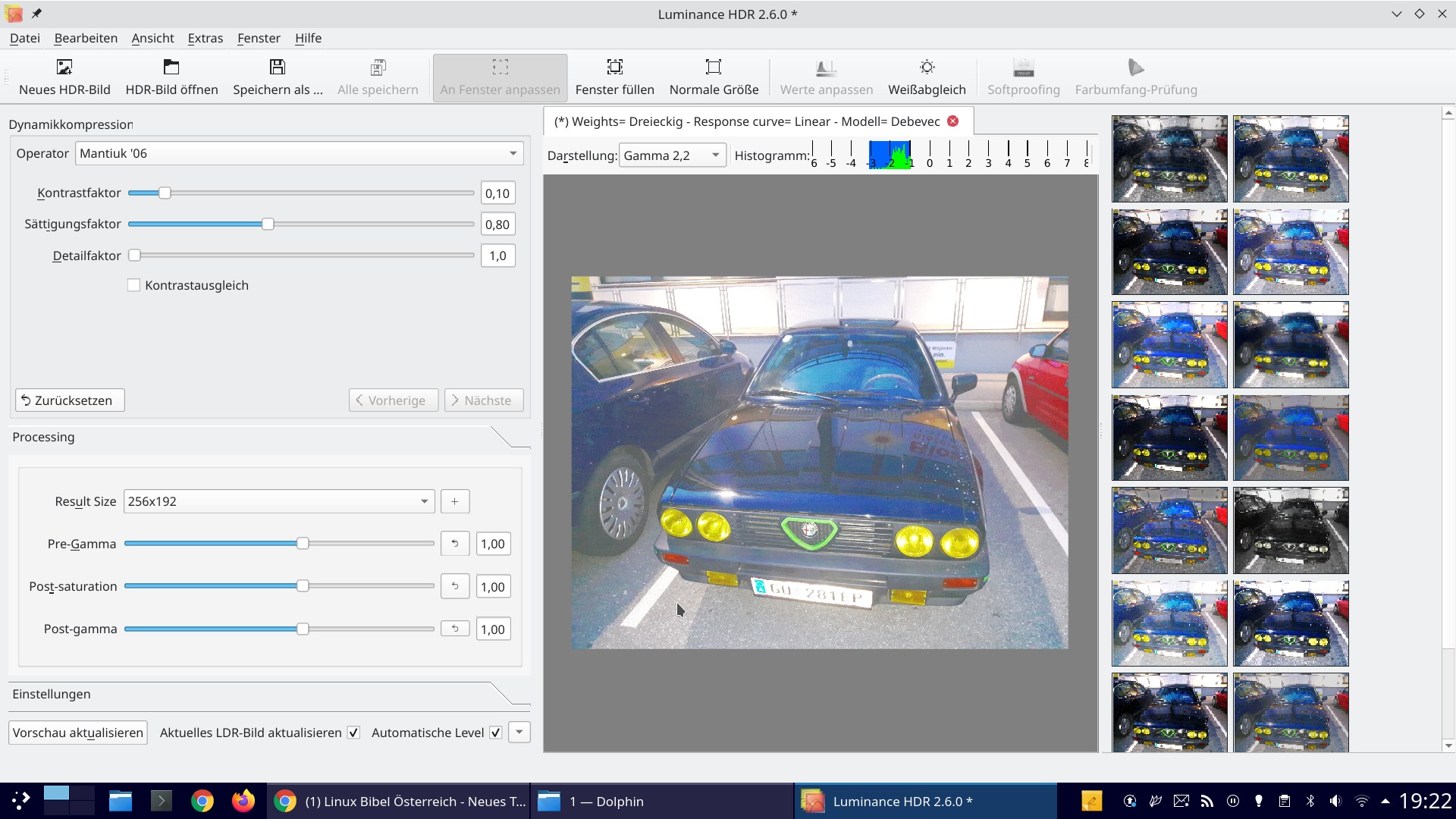


Noch keine Reaktion